Existuje mnoho rôznych druhov hudobných služiebdnes tam vonku. Dokonca aj v systéme Linux si môžu používatelia vybrať z Amazon Prime Music, Google Music, Spotify a ďalších. Všetky tieto služby však majú spoločnú jednu vec; Používatelia systému Linux nemajú slobodu používať hudobné prehrávače, ktoré chcú, ani nemôžu meniť spôsob fungovania hudobných služieb.
Neboj sa! Existuje hudobná služba, ktorú môže ktokoľvek ľahko spustiť na svojom vlastnom počítači alebo serveri so systémom Linux. Umožňuje neobmedzené ukladanie hudby, podporu internetového rádia a dokonca dokáže spravovať podcasty. Ako ju teda inštalujete?
Inštalácia Java
Subsonic je Java aplikácia. Aby to fungovalo v systéme Linux (či už ho používate na serveri Linux alebo stolnom počítači alebo notebooku), je potrebné nainštalovať Java runtime. Začnite otvorením okna terminálu a zadaním nasledujúceho príkazu:
ubuntu
sudo apt install openjdk-8-jre
Arch Linux
sudo pacman -S jre8-openjdk
fedora
sudo dnf install java-1.8.0-openjdk.x86_64
openSUSE
Program SUSE obsahuje inštalačný balík na jedno kliknutie pre niekoľko verzií Java for Subsonic. Verzia, na ktorú sa vzťahuje táto príručka, je prostredie Open Java Development Kit Runtime Environment, verzia 8.
Prejdite na túto stránku tu a kliknutím na ňu nainštalujteono. Uvedomte si však, že v tomto operačnom systéme existuje veľa verzií Java. Ak máte problémy s používaním verzie 8, zvážte jej odinštalovanie a vyskúšajte niektoré z ďalších verzií balíka Java na jedno kliknutie tu.
Debian
sudo apt-get install openjdk-8-jre
Upozorňujeme, že táto príručka sa zameriava na používanieverzia 8 prostredia Java runtime, nie je to najnovšia verzia. Dôvodom je to, že používatelia, ktorí chcú nainštalovať program Subsonic, tak môžu urobiť s akoukoľvek verziou, nielen najnovšou.
Nechcete s verziou Subsonic používať verziu 8hudobný server? Neváhajte a vyhľadajte vo svojom počítači so systémom Linux novšiu verziu. Subsonic nemá žiadne problémy (pokiaľ vieme) s používaním novších verzií prostredia Java Runtime Environment. Ďalej je tiež možné ísť do Oracle a použiť oficiálne Java runtime prostredie pre Linux.
Inštalácia podzvuku
Subsonic je zabalený na vývojárovomwebové stránky. Tí, ktorí používajú Open SUSE alebo Fedora (a servery založené na Redhat, ako sú CentOS atď.), By mali prejsť na túto stránku na stiahnutie a stiahnuť si verziu Redhat Subsonic.
Tí na Ubuntu, Debiane, Linuxovej mincovni, Základnom OS a podobne: prejdú na túto stránku sťahovania a dostanú súbor balíka Debian pre Subsonic.
Archivujte používateľov systému Linux, stiahnite a vytvorte tento balík AUR a do systému sa nainštaluje program Subsonic.
Pre balík Redhat a Debian: dvakrát kliknite na súbor stiahnutý z webovej stránky Subsonic a spustite ho. Otvorí sa s programom Gnome Software, softvérovým centrom Ubuntu (alebo akýmkoľvek inštalačným programom vašej verzie systému Linux). Kliknite na tlačidlo inštalácie, zadajte heslo a program Subsonic sa nainštaluje do vášho počítača.
Konfigurácia podzvuku
Subsonic Media Server je nainštalovaný, ale tonestačí. Serverový softvér má program na pozadí, ktorý mu umožňuje interakciu so sieťami, zariadeniami a inými dôležitými komponentmi. Otvorte terminál a pomocou systemd spustite proces podzvuku na pozadí a povoľte ho aj pri štarte.
Najskôr začnite proces na pozadí.
sudo systemctl start subsonic
Potom povoľte proces na pozadí pri štarte.
sudo systemctl start subsonic
Ste používateľom Debianu? Niektoré verzie Debianu nepoužívajú systémový štartovací systém. Namiesto toho spustite službu pomocou tohto príkazu: sudo service subsonic start
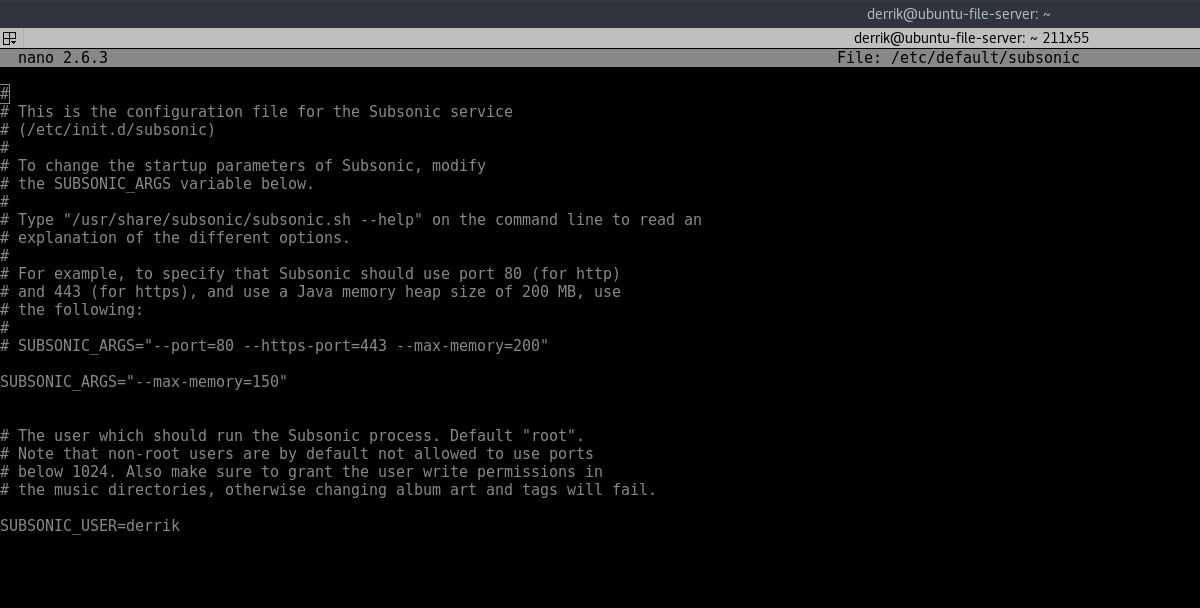
Potom otvorte tento konfiguračný súbor v textovom editore Nano, nájdite „root“ a zmeňte ho na svoje užívateľské meno. Uložte súbor pomocou Ctrl + O.
Ak je spustený a plne povolený program na pozadí, otvorte webový prehľadávač a navštívte nasledujúcu webovú adresu: http://localhost:4040
Tí, ktorí používajú podzvuk na serveri, by namiesto toho mali navštíviť IP adresu servera prostredníctvom webového prehliadača. Tieto informácie sa dajú ľahko nájsť prostredníctvom smerovača alebo pomocou ifconfig Príkaz.
Pridávanie hudby do podzvuku
Umiestnite hudbu na počítač so systémom Linux (alebo server) amajte na pamäti, kde sú súbory. Ak ste napríklad nainštalovali server podzvukových médií na prenosný počítač alebo stolný počítač Ubuntu, umiestnite svoju hudbu do / home / username / Music alebo do podobného súboru pomocou správcu súborov.
Potom vo vnútri podzvukového rozhrania kliknite na ikonu „Nastavenia“ na bočnom paneli a zadajte, kde je hudba uložená v podzvuku, ako je to znázornené na obrázku nižšie.
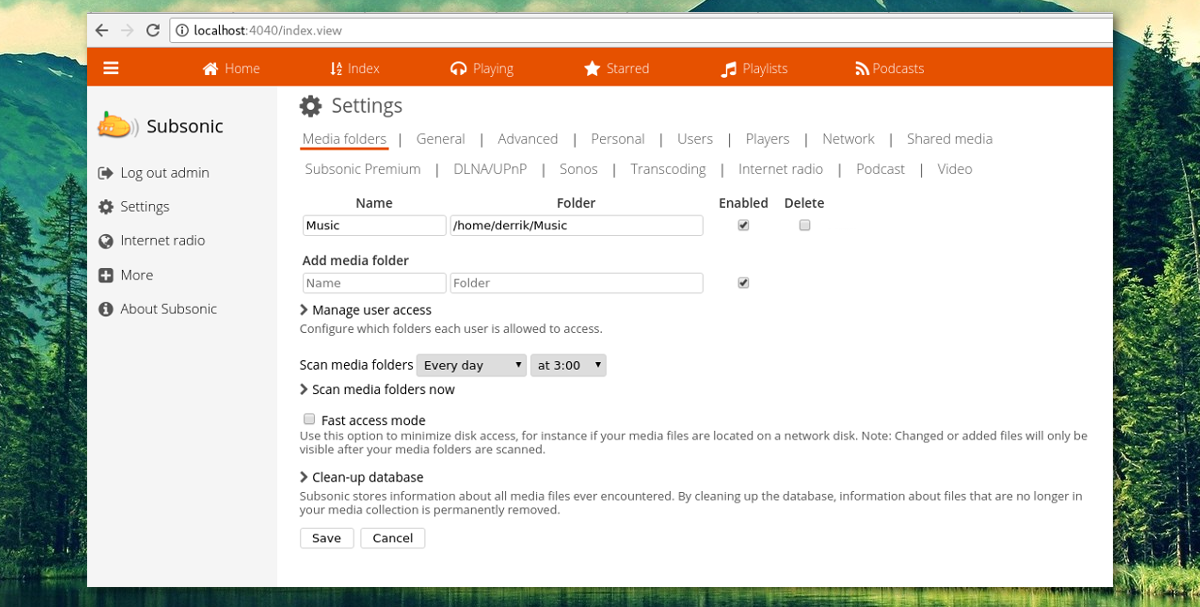
Potom kliknite na „uložiť“ a potom na „Skenovať mediálne priečinky teraz“. Týmto sa uložia nastavenia a tiež sa vyhľadá všetka hudba a potom sa pridá k podzvuku.
Ak si chcete vypočuť hudbu, kliknite na „Domov“ a vyhľadajte pridanú hudbu.
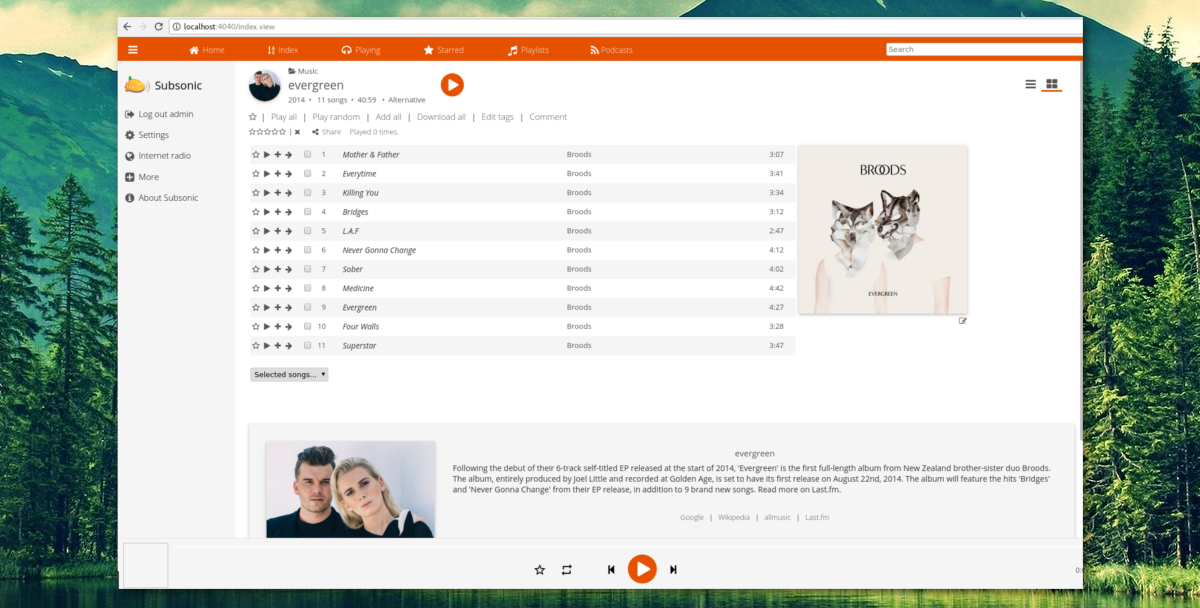
Poznámka: používatelia servera by mali umiestňovať svoje hudobné súbory do priečinka / var / music /.
Ďalšie podzvukové funkcie
Subsonic môže robiť iné veci okrem streamovania hudby cez internet a lokálnu sieť. Je možné pridať podcasty alebo internetové rozhlasové stanice.
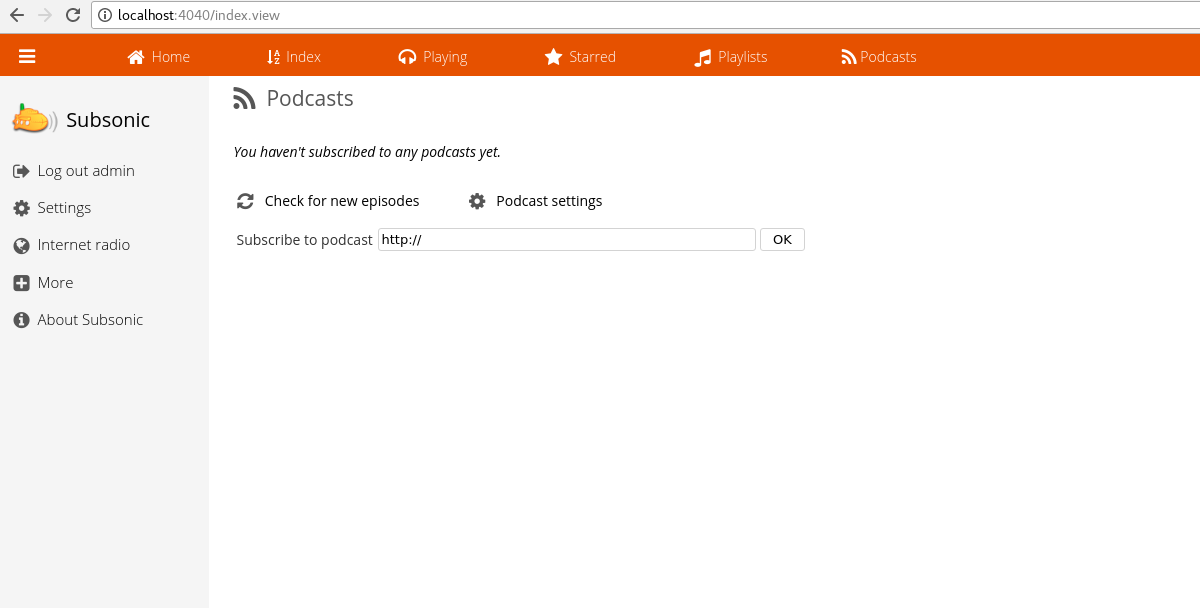
Pridajte podcast kliknutím na kartu „podcast“. Pridajte kanál RSS z podcastov, ktoré chcete počúvať. Odtiaľ bude možné nechať podcastové servery sťahovať podcasty a prehrávať ich cez mobilnú aplikáciu a cez webové rozhranie.
Pridávanie rozhlasových staníc prebieha zhruba rovnako. Prejdite na bočný panel a kliknite na internetové rádio. Potom jednoducho pridajte adresu URL streamu internetového rádia.
Podzvukové mobilné aplikácie
Prístup k podzvuku je možný z operačného systému Android alebo iOS. Stačí si stiahnuť jednu z mnohých podzvukových mobilných aplikácií. Mnoho vývojárov vytvorilo podzvukové aplikácie. Ak nie ste fanúšikom oficiálnej mobilnej aplikácie pre Subsonic, vyskúšajte niektoré z prepojených alternatívnych aplikácií. Nepochybne existuje riešenie pre každého.
Poznámka: Podzvuk sa dá používať bezplatne, má však prémiový režim, ktorý umožňuje používateľom získať pokročilejšie funkcie. Tu si môžete zakúpiť ročnú licenciu.
záver
Streamovanie hudby je veľmi cool, ale je chromémusíte dôverovať službám, aby ste mohli spoľahlivo doručiť požadovaný obsah. S programom Subsonic nespoliehate na nikoho iného, iba na výkon vášho počítača so systémom Linux a veľkosť vašich pevných diskov. Pre tých, ktorí sú o niečo viac dôvtipní, je to oveľa lepšia možnosť.













Komentáre